Cara Mentransfer Kontak Dari iPhone Ke iPhone – 7 Metode Terbaik
Diterbitkan: 2022-07-30Apa pun alasannya, apakah Anda berencana untuk mentransfer kontak dari iPhone ke iPhone? Ingin tahu cara menarik dan terbaik untuk mentransfer kontak dari iPhone ke iPhone? Maka artikel ini akan menjadi perhentian yang tepat untuk Anda. Pada artikel ini, Anda akan menemukan informasi yang jelas dan lengkap untuk mentransfer kontak dari satu iPhone ke iPhone lain.
Meskipun ada banyak cara untuk mentransfer kontak dari iPhone ke iPhone, sebagian besar pengguna menggunakan satu atau dua metode yang dikenal untuk mentransfer. Tujuan utama artikel ini adalah untuk mengetahui semua metode yang mungkin. Jadi, baca artikel ini sampai akhir dan ambil informasi untuk mentransfer kontak dari iPhone ke iPhone.
- BACA LEBIH BANYAK – Cara Hard Reset iPhone
- 4 Cara Terbaik Untuk Menghapus Aplikasi di iPhone
Daftar isi
Cara Mentransfer Kontak Dari iPhone Ke iPhone
Video tutorial
Kami Menyediakan artikel ini dalam bentuk Video Tutorial untuk kenyamanan pembaca kami. Jika Anda tertarik untuk membaca, lewati videonya untuk saat ini dan tonton setelah selesai membaca artikel ini.
1. Cara berbagi kontak dari satu iPhone ke iPhone lain menggunakan AirDrop
- Pindah ke pusat notifikasi dan ketuk ikon jaringan. Kemudian Anda akan menemukan opsi seperti yang ditunjukkan pada tangkapan layar. Kemudian Anda akan menemukan opsi seperti Internet, Wi-Fi, Bluetooth, dan AirDrop . Pastikan Bluetooth AKTIF dan Ketuk "AirDrop" .
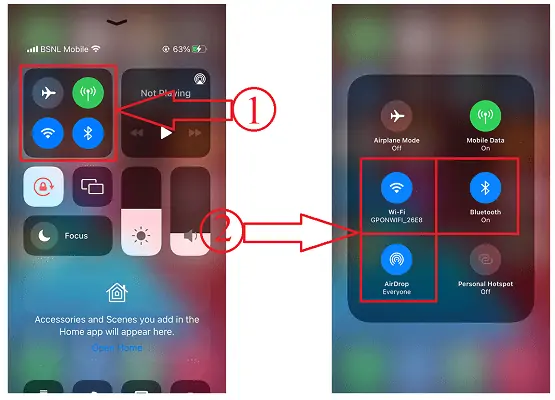
- Kemudian daftar opsi akan muncul. Pilih "Semua Orang" dari daftar itu.
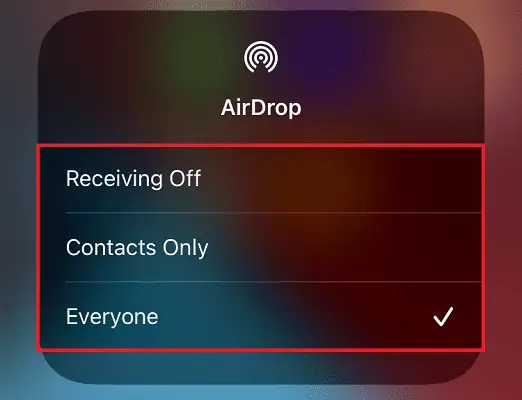
- Sekarang buka kontak dan buka kontak. Di sana Anda akan menemukan opsi "Bagikan Kontak" . Ketuk dan opsi berbagi akan terbuka. Pilih opsi "AirDrop" dengan mengetuknya.
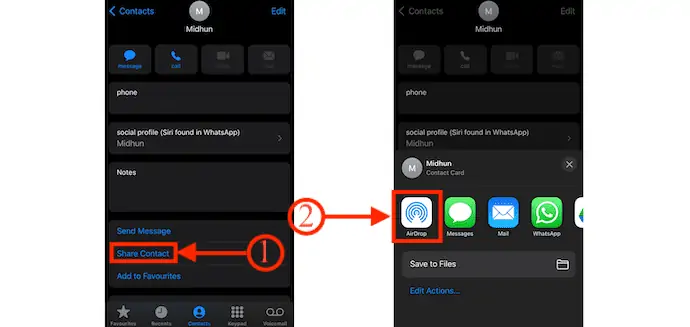
- Pastikan AirDrop diaktifkan di iPhone lain juga. Kemudian Anda akan menemukan nama perangkat di daftar AirDrop. Ketuk untuk berbagi.
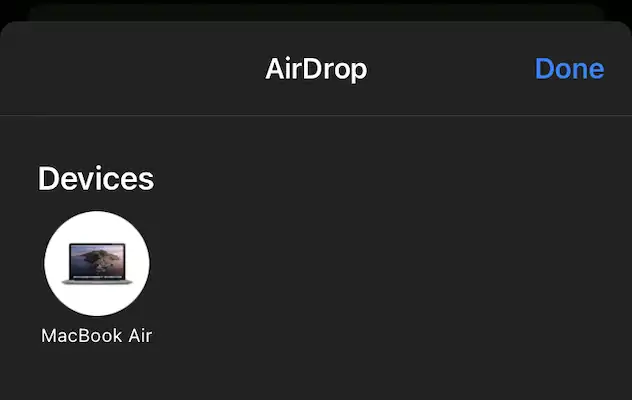
- Demikian juga, yang perlu Anda lakukan untuk setiap kontak untuk dibagikan dan ini adalah proses yang memakan waktu.
2. Menggunakan iCloud
- Buka "Pengaturan" dan Ketuk opsi Akun yang akan ditemukan di bagian atas halaman pengaturan.
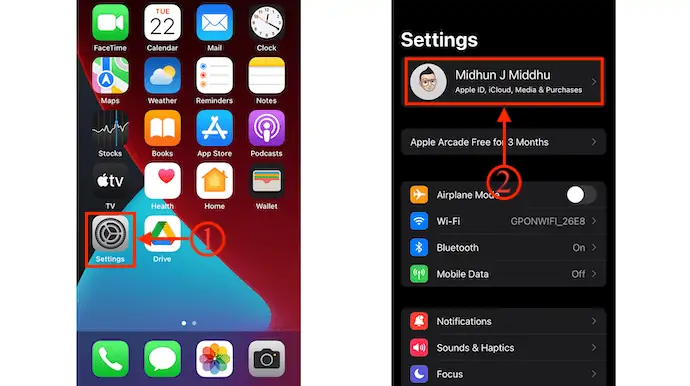
- Kemudian Anda akan menemukan semua informasi terkait akun. Ketuk opsi "iCloud" dan pastikan opsi Kontak diaktifkan . Jika tidak, alihkan penggeser untuk mengaktifkan. Itu saja, semua kontak iPhone Anda akan disinkronkan ke iCloud.
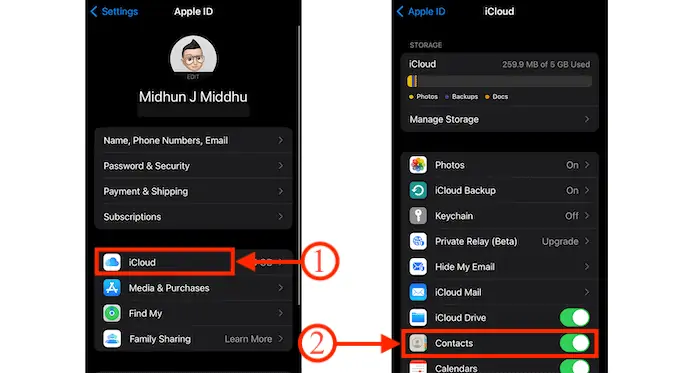
- Sekarang, di iPhone baru atau lainnya, masuk ke iCloud menggunakan kredensial masuk yang sama. Kemudian kontak akan otomatis tersinkronisasi ke iPhone.
- BACA LEBIH LANJUT – 3 Cara Mengimpor Kontak Google ke Ponsel (Android & iPhone)
- iSunshare iSyncGenius – Cadangkan dan Pulihkan iPhone dengan Mudah
3. Menggunakan Kartu SIM
- Untuk ini, kontak iPhone lama Anda disimpan di kartu SIM. Kemudian, keluarkan kartu SIM dari iPhone itu.
- Masukkan SIM ke iPhone baru/lainnya. Buka "pengaturan" dan gulir ke bawah untuk menemukan opsi Kontak . Ketuk di atasnya.
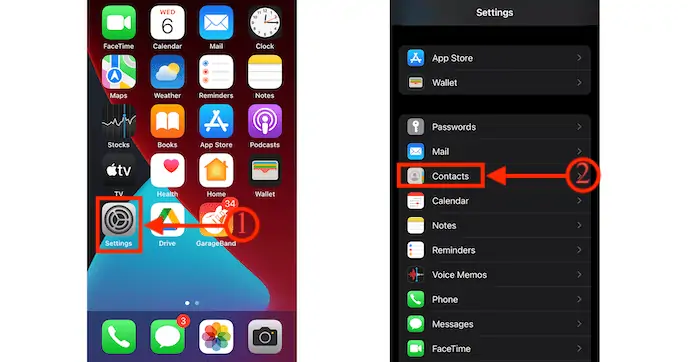
- Kemudian Anda akan menemukan opsi sebagai "Impor Kontak SIM" . Ketuk untuk mengimpor kontak.
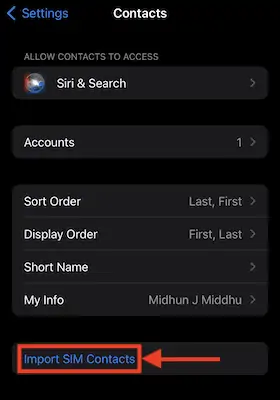
4. Dengan Gmail
- Untuk menggunakan metode ini, Anda harus masuk ke Gmail di iPhone Anda. Buka "Pengaturan" dan Ketuk opsi "Mail" .
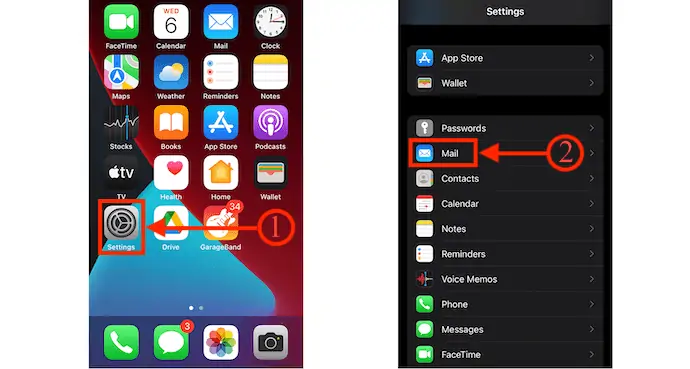
- Pilih opsi "Akun" dan ketuk tambahkan akun jika Anda belum menemukan akun Gmail di sana dan pilih Googl e untuk menambahkan akun Gmail.
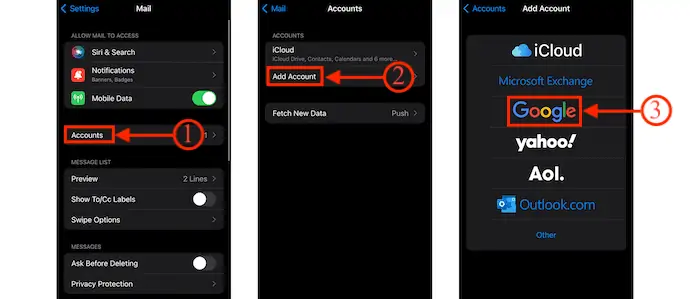
- Aktifkan opsi kontak di pengaturan Gmail. Itu saja, kontak akan disinkronkan ke Gmail dan kontak yang tersedia di Gmail juga disinkronkan ke iPhone.
- Ini adalah bagaimana Anda dapat mentransfer kontak dari iPhone ke iPhone menggunakan Gmail.
- BACA LEBIH LANJUT – 6 Cara Terbaik Untuk Mentransfer Foto iPhone Ke PC (Windows)
- 5 Perangkat Lunak Terbaik untuk membuka kunci iPhone
5. Menggunakan WhatsApp
Ini adalah metode yang umum digunakan untuk mentransfer kontak tidak hanya dari iPhone ke iPhone tetapi juga dari iPhone ke Android dan sebaliknya.
- Buka kontak yang ingin Anda transfer dan ketuk opsi "Bagikan Kontak" . Kemudian daftar opsi akan terbuka. Pilih "WhatsApp" dari daftar itu.
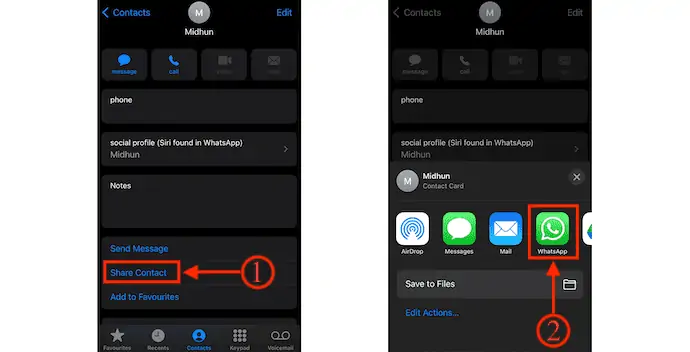
- Kemudian mengarahkan Anda ke WhatsApp dan dari sana pilih kontak (pengguna iPhone) dengan siapa Anda ingin berbagi. Kemudian, klik "Next" untuk melanjutkan. Kemudian itu menunjukkan rincian kontak. Ketuk "Kirim" untuk mentransfer kontak.
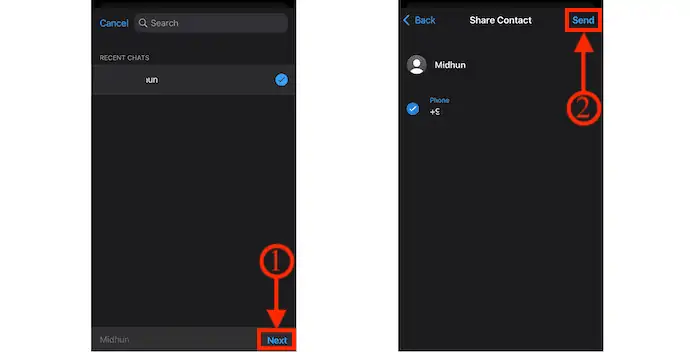
6. Menggunakan iMazing
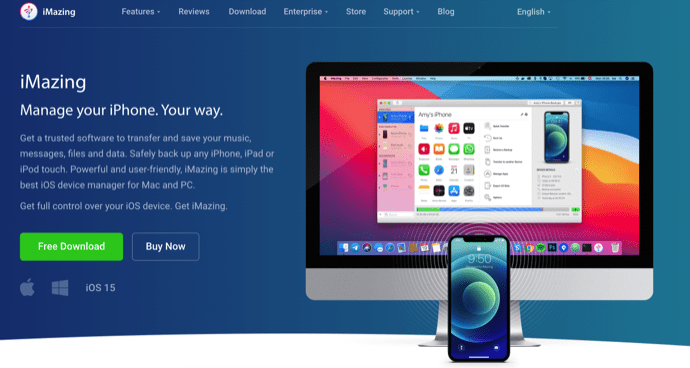
iMazing adalah pengelola perangkat iPhone terbaik yang membantu Anda mengelola semua operasi iPhone dengan mudah. Ini adalah perangkat lunak tepercaya untuk mentransfer musik, foto, kontak, dan semua data lainnya dari iPhone ke Pc, Pc ke komputer, dan bahkan antara dua iPhone. Perangkat lunak ini kompatibel dengan sistem operasi Windows dan macOS. Jadi Anda dapat mencoba perangkat lunak ini terlepas dari sistem operasi Anda. Prosedur untuk mentransfer kontak dari iPhone ke iPhone menggunakan iMazing dibahas di bawah ini.

Highlight
- Mudah digunakan
- Mengamankan data Anda
- Memungkinkan untuk mentransfer data antara iPhone serta antara iPhone dan komputer (Windows atau macOS)
- Kompatibel dengan sistem operasi Windows dan macOS
- Mendukung iOS 15 dan versi yang lebih baru
Harga
iMazing menyediakan layanannya dalam versi gratis dan berbayar. Versi berbayar selanjutnya tersedia dalam dua paket berbeda, yaitu Pribadi dan Bisnis. Berikut adalah harga dari versi berbayar.
- Pribadi
- Lisensi Perangkat (Pembayaran Satu Kali)
- 1 Perangkat – 2,700
- 2 Perangkat – 3,500
- 3 Perangkat – 4,000
- 5 Perangkat – 5,500
- 10 Perangkat – 10.000
- Lisensi Tidak Terbatas – 3,500/Tahun
- Lisensi Perangkat (Pembayaran Satu Kali)
- Bisnis
- Bisnis – 4,000/kursi Per Tahun
- Configurator (khusus macOS) – 28,000/kursi per tahun
- CLI – 20.000/kursi per tahun
- Lisensi Kustom
Cara Mentransfer Kontak Dari iPhone Ke iPhone menggunakan iMazing
Di bagian ini, saya akan menunjukkan kepada Anda prosedur langkah demi langkah yang terlibat dalam mentransfer kontak dari iPhone ke iPhone.
Total Waktu: 4 menit
LANGKAH-1: Unduh Perangkat Lunak iMazing
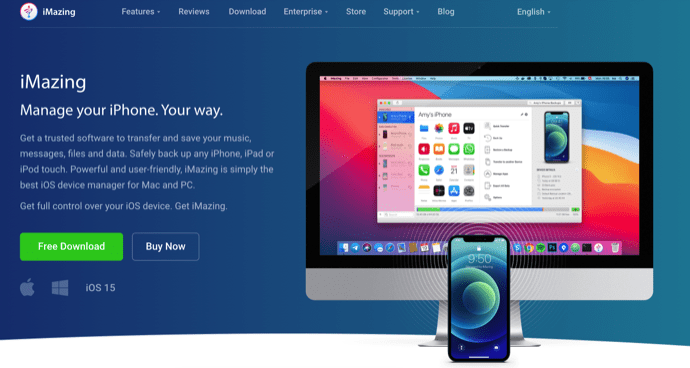
Kunjungi situs resmi iMazing. Beli dan unduh aplikasi ke komputer Anda. Aplikasi ini tersedia untuk sistem operasi Windows dan macOS.
LANGKAH-2: Hubungkan iPhone Anda
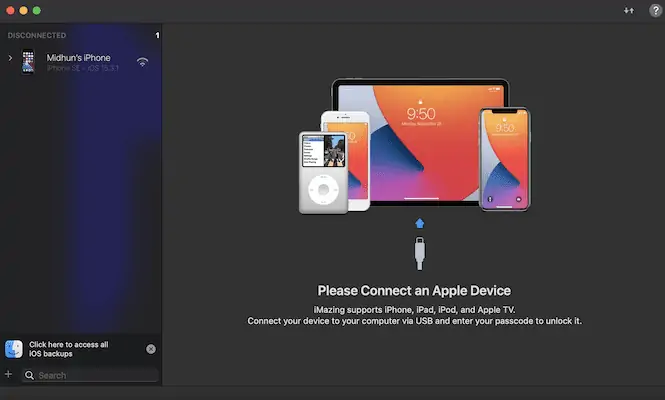
Instal dan luncurkan aplikasi dan di sana Anda akan menemukan antarmuka seperti yang ditunjukkan pada tangkapan layar. Ini meminta Anda untuk menghubungkan iPhone Anda ke komputer. Pastikan untuk menghubungkan kedua iPhone ke komputer.
LANGKAH-3: Antarmuka iMazing
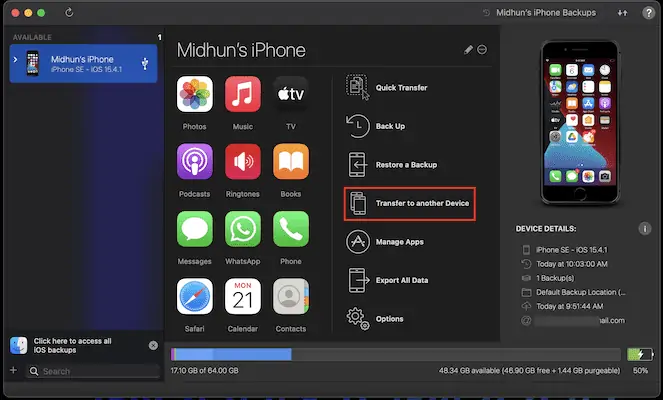
Segera setelah Anda menghubungkan iPhone ke komputer, ia mulai memindai dan menampilkan semua opsi terkait iPhone seperti yang ditampilkan di tangkapan layar. Klik opsi "Transfer Ke Perangkat Lain" dari daftar opsi yang tersedia di sisi kanan aplikasi iMazing.
LANGKAH-4: Proses transfer
Kemudian memulai proses transfer dan meminta Anda untuk memilih data apa yang ingin Anda transfer (Pilih Kontak). Itu saja, kontak akan ditransfer ke iPhone yang ditargetkan.
Memasok:
- iMazing
- PC (Windows atau macOS)
- 2 iPhone
Peralatan:
- Manajer iOS
- BACA LEBIH BANYAK – 8 Cara Terbaik untuk Menghapus Semua Foto Dari iPhone
- 8 Cara Terbaik untuk Mentransfer Foto Dari iPhone Ke iPhone
7. PhoneTrans: Mentransfer kontak antara dua iPhone atau iPhone ke Android atau Android ke iOS

PhoneTrans adalah perangkat lunak yang membantu mentransfer semua data Anda dari iPhone ke iPhone, iPhone ke Android, dan sebaliknya. Perangkat lunak ini berasal dari keluarga AnyTrans yang merupakan perusahaan terkemuka dalam menyediakan alat all-in-one untuk mac, windows, Android, dan iOS. Dengan menggunakan PhoneTrans ini, Anda dapat dengan cepat mentransfer data yang diperlukan, mengkloning ponsel, dan menggabungkan ponsel. Ini memiliki antarmuka pengguna yang bersih & sederhana sehingga pengguna dapat dengan mudah bekerja dengan perangkat lunak ini. Ini kompatibel dengan Windows dan macOS.
Highlight
- Antarmuka yang ramah pengguna
- Mengkloning ponsel lama ke ponsel baru
- Memungkinkan untuk menggabungkan konten dari ponsel lama ke ponsel baru
- Mencakup 32+ iOS dan 12+ tipe data Android untuk dicadangkan dan dipulihkan
- Jaminan uang kembali 60 hari.
Harga
PhoneTrans tersedia dalam tiga paket berbeda, seperti Paket 3 Bulan, Paket 1 Tahun, dan Paket Seumur Hidup . Harga ketiga paket seperti yang ditampilkan pada tangkapan layar di bawah ini.
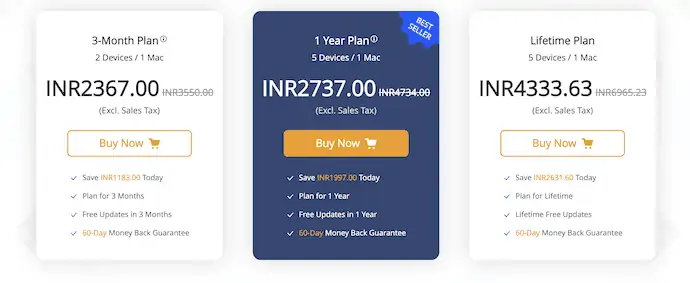
Cara Mentransfer Kontak Dari iPhone Ke iPhone menggunakan PhoneTrans
- Pertama, kunjungi situs resmi PhoneTrans dan Unduh aplikasinya sesuai dengan sistem operasi komputer Anda.

- Instal dan Luncurkan aplikasi. Kemudian Anda diminta untuk memilih jenis tugas yang ingin Anda lakukan. Saat kita membahas transfer kontak, pindah ke bagian Transfer Telepon Ke Telepon dan pilih opsi "Transfer Cepat".
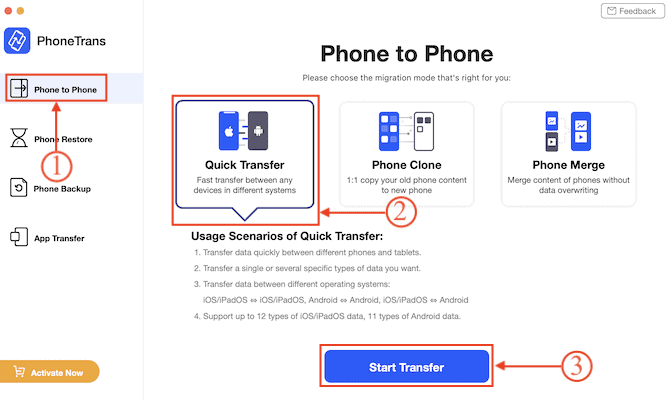
- Sekarang ia meminta Anda untuk menghubungkan dua perangkat di mana Anda ingin mentransfer kontak. Ini memungkinkan menghubungkan dua perangkat seperti iOS atau Android.
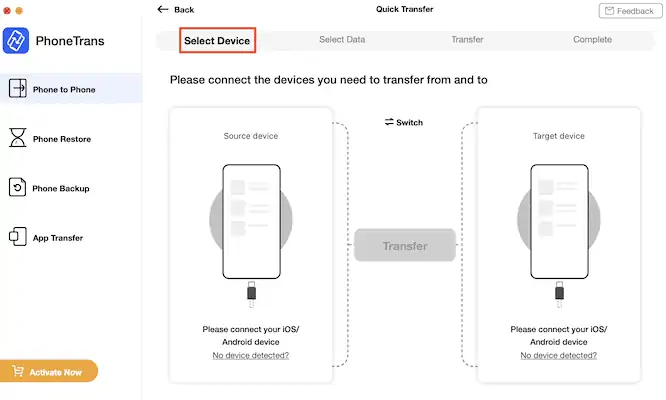
- Setelah menghubungkan perangkat, itu menunjukkan semua data yang diizinkan untuk ditransfer. Hapus centang semua opsi data lain kecuali kontak. Kemudian, klik "Transfer" .
- Itu saja, Anda dapat mentransfer kontak dari iPhone ke iPhone menggunakan PhoneTrans.
Kesimpulan
Metode yang disebutkan di atas adalah beberapa metode terbaik dan paling sering digunakan untuk mentransfer kontak dari iPhone ke iPhone. Pelajari semua metode untuk memahami dengan jelas dan pilih metode yang menurut Anda terbaik untuk Anda. Menurut saya, menggunakan software iMazing akan membantu Anda setiap saat bekerja dengan iPhone. Ini membantu Anda tidak hanya untuk mentransfer kontak dari iPhone ke iPhone, tetapi juga dapat melakukan banyak hal seperti mentransfer dan mengelola data iPhone Anda.
Saya harap tutorial ini membantu Anda mengetahui tentang Cara Mentransfer Kontak Dari iPhone Ke iPhone . Jika Anda ingin mengatakan sesuatu, beri tahu kami melalui bagian komentar. Jika Anda menyukai artikel ini, silakan bagikan dan ikuti WhatVwant di Facebook, Twitter, dan YouTube untuk kiat teknis lainnya.
- BACA LEBIH LANJUT – Bagaimana Cara Mengatur Ulang Safari ke Pengaturan Default di Mac/iPhone?
- Ulasan IOTransfer 4: Cara yang Lebih Baik Untuk Mengelola iPhone atau iPad Anda
Cara Mentransfer Kontak Dari iPhone Ke iPhone – FAQ
Mengapa kontak saya tidak ditransfer ke telepon baru?
Jika opsi kontak tidak dicentang, kontak Anda tidak akan disinkronkan ke perangkat baru Anda sehingga kontak iPhone lama Anda tidak akan pernah ditransfer ke iPhone baru Anda.
Apakah kontak iPhone disimpan di iCloud?
Saat Anda mengatur iCloud untuk kontak, kontak Anda disimpan di awan, bukan secara lokal di perangkat Anda.
Apakah iMazing mencuri data?
Itu tidak melakukan jailbreak pada perangkat seluler Apple, juga tidak mengharuskan perangkat untuk di-jailbreak. Semua data diakses dan dicadangkan melalui saluran komunikasi yang sah yang tidak membahayakan keamanan perangkat iOS Anda.
Dapatkah saya Mentransfer Kontak dari iPhone ke iPhone menggunakan AirDrop?
Ya, Anda dapat mentransfer kontak dari iPhone ke iPhone menggunakan fitur AirDrop.
Mengapa beberapa kontak saya tidak ditransfer ke iPhone baru?
Kontak tidak dapat ditransfer ke iPhone baru, masalah dapat terjadi karena koneksi internet yang buruk. Anda harus memastikan iPhone Anda terhubung.
